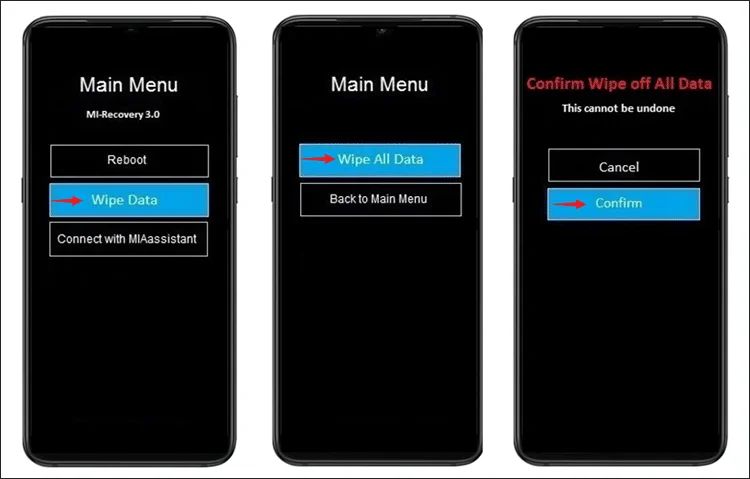Pressemitteilung -
So kannst du dein Xiaomi/Redmi ohne Datenverlust entsperren – 2025 Lösungen
Hast du dich schon einmal ausgesperrt aus deinem Xiaomi- oder Redmi-Smartphone gefühlt? Egal, ob du dein Passwort, Muster oder deine PIN vergessen hast oder dein Gerät die Meldung „Dieses Gerät ist gesperrt“ anzeigt – wieder Zugriff zu bekommen kann sehr frustrierend sein.
Wenn du nach einer Möglichkeit suchst, dein Xiaomi ohne Datenverlust zu entsperren, bist du hier genau richtig. In diesem Artikel zeigen wir dir Schritt für Schritt die besten Methoden, um dein Gerät sicher wieder zugänglich zu machen, ohne persönliche Daten zu verlieren.
Teil 1: Xiaomi/Redmi Telefon ohne Datenverlust entsperren
Die Verwendung des Mi Kontos ist die offizielle Methode, um ein gesperrtes Xiaomi- oder Redmi-Telefon zu entsperren, ohne dass persönliche Daten verloren gehen. Mit dieser Methode kannst du dein Gerät sicher wieder zugänglich machen. So entsperrst du dein Mi-Telefon mit dem Mi-Konto:
Rufe die MI Account Anmeldeseite über den Browser deines Handys oder Computers auf.
Tippe auf die Option „Passwort vergessen“.
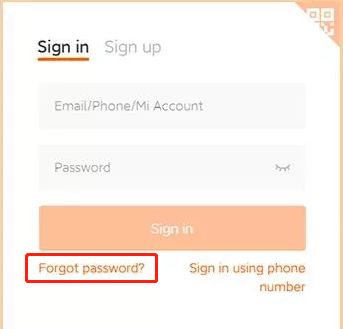
Du wirst zu einem Bildschirm weitergeleitet, auf dem du deine Mi-Konto-Daten eingeben musst.
Gib deinen Mi Account Benutzernamen und das Passwort zur Verifizierung ein.
Folge den Anweisungen auf dem Bildschirm, um dein gesperrtes Xiaomi oder Redmi ohne Datenverlust zu entsperren.
Tipps:
Wenn du dein Mi-Konto-Passwort vergessen hast, besuche die Seite zur Mi Account Passwort-Wiederherstellung.
Wähle die Wiederherstellung über deine registrierte E-Mail oder Telefonnummer.
Folge den Anweisungen auf dem Bildschirm, um dein Passwort zurückzusetzen und anschließend dein Xiaomi/Redmi ohne Datenverlust zu entsperren.
Teil 2: Alternative Methoden zum Entsperren von Xiaomi/Redmi
Wenn die erste Methode für dich nicht infrage kommt oder du weitere Möglichkeiten ausprobieren möchtest, gibt es zusätzliche Optionen, um dein Xiaomi/Redmi zu entsperren. Diese Alternativen erfordern teilweise einen PC oder spezielle Tools, bieten aber dennoch effektive Wege, um wieder Zugriff auf dein Gerät zu erhalten.
1.1 Via Mi PC Suite
Wenn dein Gerät mit einem Mi-Konto verknüpft ist, gibt es mehrere Möglichkeiten, es zu entsperren. Neben der Verwendung von Passwort oder E-Mail kannst du dein Xiaomi/Redmi auch über die Mi PC Suite entsperren – vorausgesetzt, dein Gerät läuft auf einer unterstützten MIUI-Version. Dieses offizielle Tool von Xiaomi ermöglicht die Verwaltung deines Geräts, das Erstellen von Backups und in bestimmten Szenarien auch das Entsperren deines Telefons. Prüfe unbedingt, ob dein Gerät diese Methode unterstützt, insbesondere bei neueren MIUI-Versionen.
Schritt 1: Mi PC Suite herunterladen und installieren
Besuche die offizielle Mi PC Suite-Website oder suche online nach "Mi PC Suite".
Lade die neueste Version der Mi PC Suite auf deinem PC herunter.
Installiere die Software, indem du den Anweisungen auf dem Bildschirm folgst.
Schritt 2: Gerät in den Wiederherstellungsmodus starten
Schalte dein Mi-Telefon vollständig aus.
Halte gleichzeitig die Power- und Lauter-Taste gedrückt, bis das Mi-Logo erscheint.
Lass die Tasten los, sobald du den Wiederherstellungsmodus siehst (Optionen wie "Mit Mi Assistant verbinden" sollten angezeigt werden).
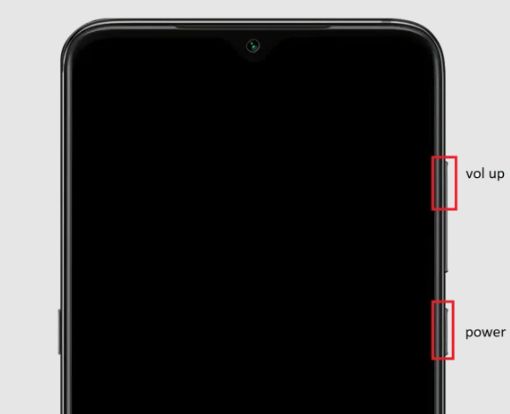
Schritt 3: Telefon mit dem PC verbinden
Verbinde dein Mi-Telefon über ein USB-Kabel mit dem Computer.
Öffne Mi PC Suite auf deinem PC.
Die Software sollte dein Gerät automatisch erkennen.
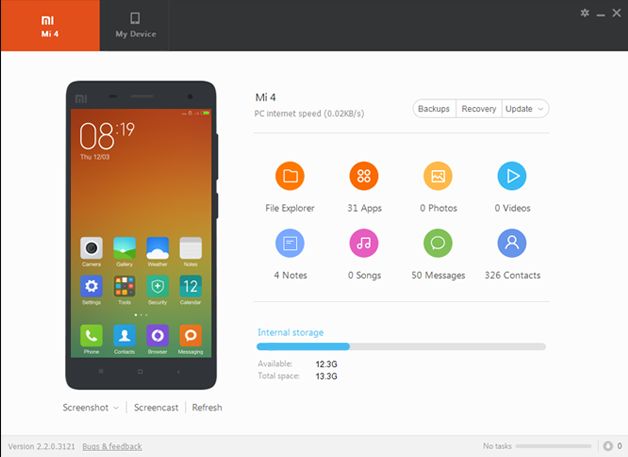
Schritt 4: Gerät entsperren
Klicke in Mi PC Suite auf "Recover" oder "Flash", je nach verfügbaren Optionen.
Folge den Anweisungen auf dem Bildschirm.
Bei Aufforderung melde dich mit deinen Mi-Konto-Daten an, um die Inhaberschaft zu bestätigen.
Schritt 5: Gerät neu starten und zugreifen
Nach Abschluss des Prozesses starte dein Gerät neu.
Dein Mi-Telefon sollte nun entsperrt sein, ohne Datenverlust.
Hinweis:
Die Kompatibilität von Mi PC Suite hängt von der MIUI-Version ab. Funktioniert diese Methode nicht, kannst du alternative Entsperrungslösungen wie PassFab Android Unlock ausprobieren.
1.2 Nutzung von PassFab Android Unlocker
Wenn dein Mi-Telefon nicht mit einem Mi-Konto verknüpft ist oder du dein Gmail-Passwort vergessen hast, keine Sorge! Mit PassFab Android Unlock kannst du den Sperrbildschirm ganz einfach umgehen – egal ob PIN, Muster oder Passwort – und so schnell wieder Zugriff auf dein Gerät erhalten.
Dieses Tool ermöglicht es dir, dein Mi-Telefon ohne Google-Konto zu entsperren und bietet eine benutzerfreundliche Lösung, um Xiaomi entsperren ohne Datenverlust zu realisieren. Mit nur wenigen einfachen Schritten kannst du dein Gerät sicher wiederherstellen, ohne wichtige Daten zu verlieren.
Wichtigste Vorteile von PassFab Android Unlock:
- Schnelle und einfache Android-Entsperrung ohne Google-Konto.
- FRP-Bypass möglich – kein Google-Konto oder Passwort erforderlich.
- Entfernt alle Arten von Sperren: PIN, Muster, Fingerabdruck, Face Unlock.
- Samsung-Geräte wie das S24 entsperren, auch wenn du dein Entsperrmuster vergessen hast, ohne Daten zu verlieren.
- Ein-Klick-Lösung für das Entfernen von Sperrbildschirmen auf nahezu allen Android-Versionen.


Schritt-für-Schritt-Anleitung: So entfernst du beim Samsung S24 ein vergessenes Passwort mit PassFab Android Unlock
1. Lade PassFab Android Unlock auf deinen Computer herunter, installiere es und öffne das Programm.
2. Verbinde dein Samsung S24 per USB-Kabel mit dem Computer. Wähle im Hauptmenü der Software „Remove Screen Lock“ (Bildschirmsperre entfernen) und klicke anschließend auf „Start“, um den Vorgang zu beginnen.
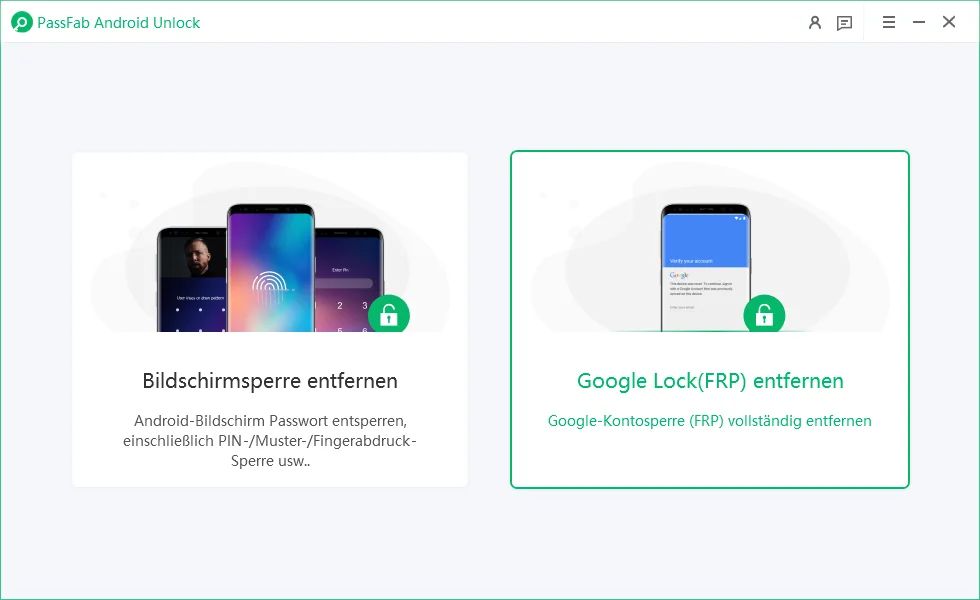
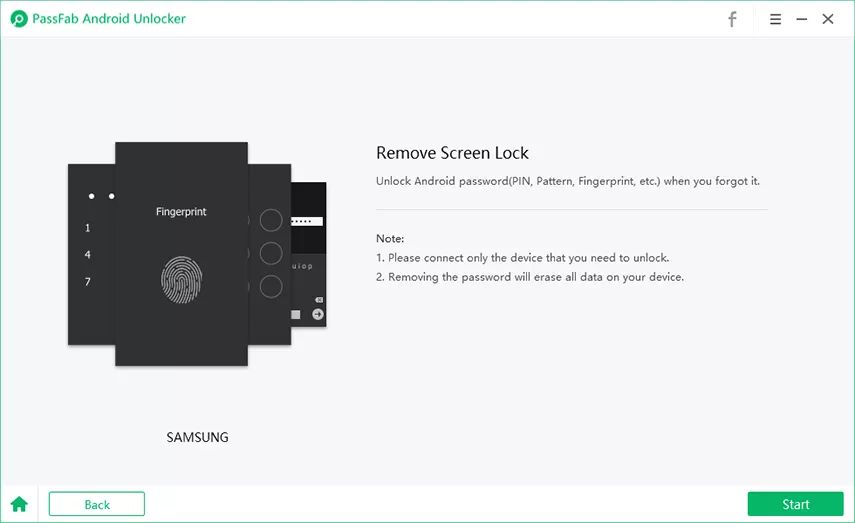
3. Klicke im erscheinenden Hinweisfenster auf „Ja“, um zu bestätigen. Anschließend beginnt die Software automatisch damit, das vergessene Passwort deines Samsung S24 zu entfernen.
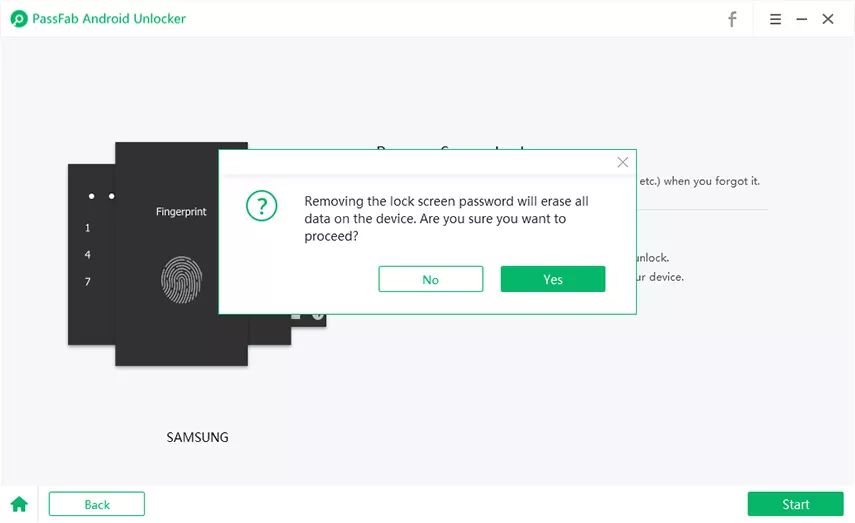
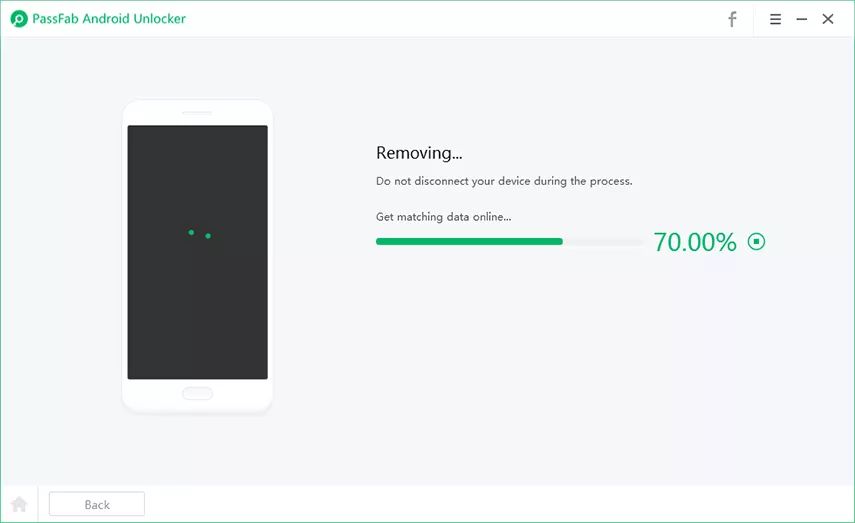
4. Der Vorgang wird in kurzer Zeit abgeschlossen, und du erhältst wieder vollen Zugriff auf dein Samsung S24.
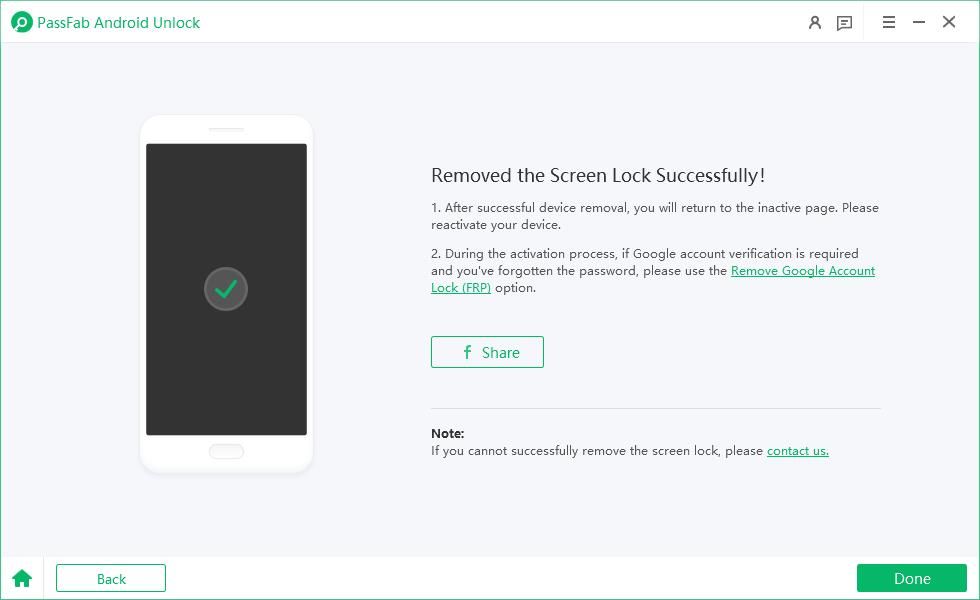
1.3 Mi-Gerät per Factory Reset zurücksetzen
Ein Factory Reset ist eine wirksame Methode, um dein Mi-Gerät zu entsperren. Beachte jedoch: bei diesem Verfahren werden alle Daten gelöscht, daher solltest du vorher unbedingt wichtige Dateien sichern. Diese Methode ist nicht geeignet, wenn du Xiaomi entsperren ohne Datenverlust möchtest.
Schritte:
Halte die Power-Taste gedrückt, bis sich dein Telefon vollständig ausschaltet.
Drücke gleichzeitig Lauter + Power, bis das Mi-Logo erscheint, um in den Mi Recovery Mode zu gelangen.
-
Navigiere mit den Lautstärketasten zu „Wipe Data“ und bestätige mit der Power-Taste.
-
Wähle „Wipe All Data“ und bestätige deine Auswahl.
Nach Abschluss des Resets gehe zurück zum Hauptmenü, wähle „Reboot“ und anschließend „Reboot to System“, um dein Gerät neu zu starten.
Fazit
Das Entsperren eines Mi-Telefons nach vergessenem Passwort kann schwierig sein. Wer sein Xiaomi entsperren ohne Datenverlust möchte, kann das Mi-Konto, die Mi PC Suite oder PassFab Android Unlock nutzen. Ein Factory Reset löscht zwar alle Daten, doch mit den richtigen Tools lässt sich der Zugriff sicher wiederherstellen. Regelmäßige Backups erleichtern die Wiederherstellung zusätzlich.


Links
Themen
- Technologie, allgemein
Kategorien
- xiaomi
- android entsperren
- android tipps